10년 전만 해도 저사양 Windows 컴퓨터가 제 일상 드라이버였습니다. RAM은 4GB, 저가형 프로세서만 있고 전용 그래픽 카드는 없었습니다. 이러한 제한에도 불구하고 저는 성능 문제를 피하기 위해 리소스를 현명하게 관리하곤 했습니다. 오늘은 제가 당시에 믿었던, 오늘날에도 여전히 유효할 수 있는 팁을 공유하겠습니다.
먼저 리소스 집약적인 프로그램을 RAM 및 CPU에 부담을 주지 않는 경량 대안으로 교체하는 것을 고려해보세요. 예를 들어 Office 앱을 LibreOffice용으로 교체할 수 있습니다. 마찬가지로 Adobe Photoshop과 같은 무거운 그래픽 소프트웨어를 GIMP와 같은 가벼운 옵션으로 대체할 수 있습니다.
광범위하게 말하자면, 현재 사용 중인 앱의 리소스 사용량(작업 관리자)을 검토하고 이를 경량 대체 앱이 소비하는 양과 비교한 후 가능하면 전환하세요.
장치가 부팅될 때마다 자동으로 실행되는 시작 프로그램은 저가형 컴퓨터의 성능에 큰 영향을 미칠 수 있습니다. 이러한 앱은 닫은 후에도 백그라운드에서 계속 실행되며 조용히 리소스를 소비합니다.
저사양 컴퓨터에서는 바이러스 백신 소프트웨어와 몇 가지 필수 프로그램을 제외하고 시작 시 모든 앱이 실행되지 않도록 하곤 했습니다. 요즘에는 Microsoft Defender가 위협을 효율적으로 감지하고 제거할 수 있으므로 타사 바이러스 백신도 필요하지 않습니다.
시작 앱을 관리하려면 시작 버튼을 마우스 오른쪽 버튼으로 클릭하고 "작업 관리자"를 선택하세요. "시작 앱" 탭으로 이동하여 나열된 앱을 검토하고 필수적이지 않은 프로그램을 모두 끄세요. 프로그램을 끄려면 해당 프로그램을 마우스 오른쪽 버튼으로 클릭하고 “사용 안 함”을 선택하세요.
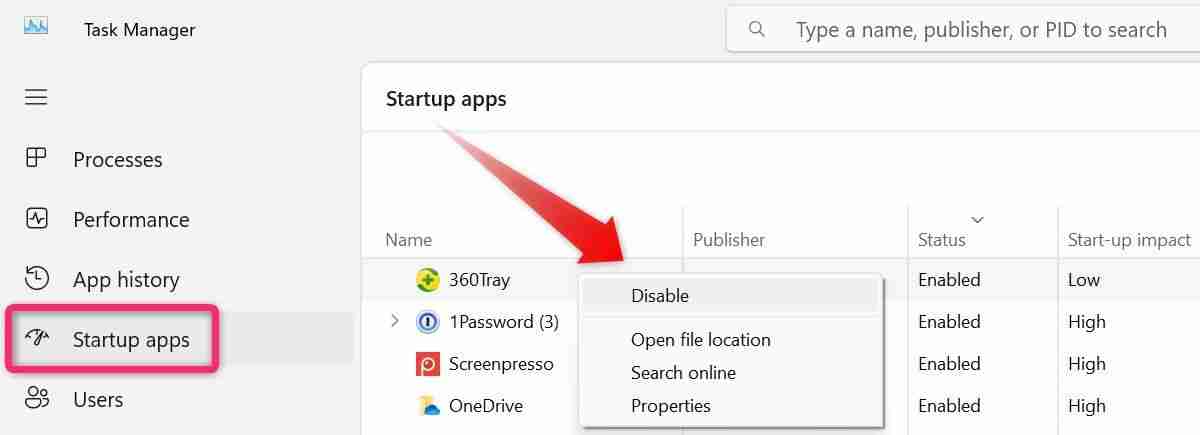
시작 앱과 마찬가지로 백그라운드 앱은 적극적으로 사용하지 않는 경우에도 컴퓨터 리소스의 상당한 부분을 소비할 수 있습니다. 많은 앱은 설치 시 백그라운드에서 실행될 수 있는 권한을 자동으로 부여받으며, 이로 인해 시간이 지남에 따라 시스템 부하가 점차 증가합니다.
컴퓨터의 이러한 부담을 완화하려면 불필요한 백그라운드 프로세스를 꺼야 합니다. 이렇게 하려면 시작 버튼을 마우스 오른쪽 버튼으로 클릭하고 "작업 관리자"를 선택하세요. 그런 다음 "프로세스" 탭으로 이동하여 CPU 및 RAM 열 상단을 클릭하여 프로세스를 리소스 사용량에 따라 내림차순으로 정렬합니다.
리소스를 많이 사용하는 프로세스를 식별하고 비활성화합니다. 이렇게 하려면 프로세스를 마우스 오른쪽 버튼으로 클릭하고 "작업 끝내기"를 선택하십시오.
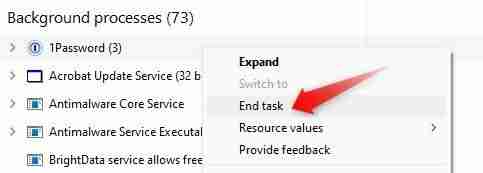
필수 시스템 프로세스나 서비스를 끄지 않도록 주의하세요. 특정 프로세스에 대해 확실하지 않은 경우 빠른 온라인 검색을 통해 해당 프로세스를 비활성화해야 하는지 결정하는 데 도움이 될 수 있습니다. 경험상 바이러스 백신, 맬웨어 방지 또는 Windows 업데이트와 관련된 항목을 비활성화하지 마십시오.
대부분의 앱에서는 성능과 시각적 품질 사이에서 리소스 소비의 균형을 맞출 수 있습니다. 성능과 그래픽 설정이 높을수록 더 많은 리소스를 사용하는 경향이 있습니다. 저사양 컴퓨터의 부담을 줄이기 위해 저는 대부분의 앱을 낮은 그래픽 및 성능 설정에서 실행하곤 했습니다. 이는 전반적인 경험에 영향을 주었지만 리소스 사용량을 최소화하는 데 도움이 되었습니다.
사용하지 않는 앱에서는 불필요한 기능을 끄고, 별로 필요하지 않은 앱에서는 설정을 조정하기도 했습니다. 예를 들어, 나는 브라우저에서 하드웨어 가속을 비활성화하고, 미디어 플레이어에서 HD 대신 표준 품질로 비디오를 재생하고, 게임에서 애니메이션 효과를 끄곤 했습니다. 이 접근 방식은 CPU, GPU 및 RAM 사용량을 더욱 줄이는 데 도움이 되었습니다.
애니메이션, 그림자, 투명도와 같은 시각 효과는 컴퓨터 인터페이스의 그래픽 모양을 향상시킵니다. 그러나 이러한 효과는 다른 것에 의해 더 잘 사용될 수 있는 시스템 리소스를 차지하기도 합니다. 리소스 사용량을 줄이기 위해 이러한 시각적 향상 기능의 대부분을 비활성화하곤 했습니다. PC의 부하를 줄이기 위해 동일한 작업을 수행할 수 있습니다.
“시스템의 모양 및 성능 조정”을 입력하고 클릭하세요. 그런 다음 "최고 성능을 위해 조정"을 선택하십시오. 또는 개별 효과를 수동으로 끌 수도 있습니다.
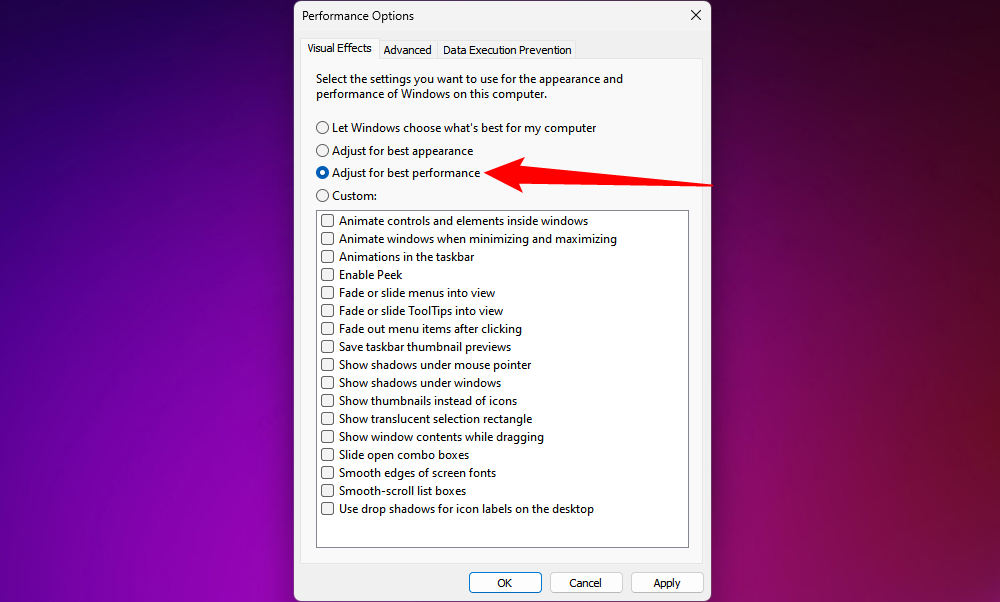
컴퓨터 해상도를 권장 설정 이하로 낮추는 것은 리소스 소비를 줄이는 가장 효과적인 단계 중 하나였습니다. CPU와 GPU에 가해지는 추가 스트레스를 줄여 시스템 성능을 향상시켰습니다. 해상도를 조정하려면 시작 버튼을 클릭하고 '설정'을 연 다음 시스템 > 표시하고 더 낮은 해상도를 선택합니다.
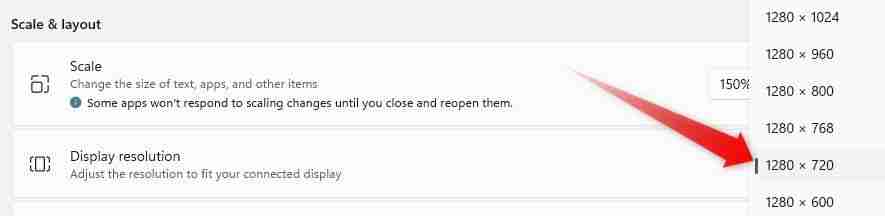
마찬가지로 그래픽을 많이 사용하는 테마는 CPU와 GPU에 추가적인 부담을 줄 수 있습니다. 생생한 3D 테마를 사용하는 경우 Windows에서 제공하는 기본 테마 중 하나와 같이 리소스를 덜 사용하는 옵션으로 전환하는 것이 좋습니다. 이러한 사소한 조정은 컴퓨터의 작업 부하를 줄이는 데도 도움이 될 수 있습니다.
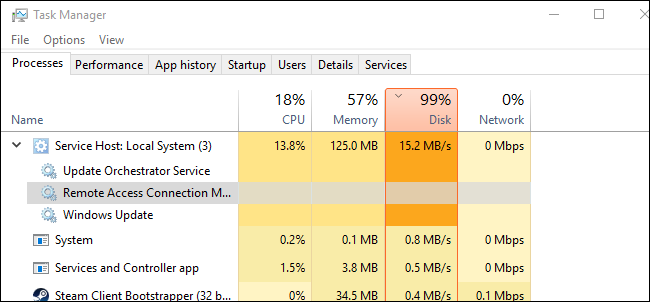
나는 뚜렷한 이유 없이 임의의 프로세스가 상당한 리소스를 소비하는 것을 발견하곤 했습니다. 면밀히 조사해 보면 이는 일반적으로 시스템 프로세스인 것으로 밝혀졌습니다. 요즘 일반적인 공격자에는 WMI 공급자 호스트, Windows 모듈 설치 관리자 작업자, 서비스 호스트: 로컬 시스템(네트워크 제한), 시스템 유휴 프로세스 등이 포함됩니다. 분명히 말하면 이러한 프로세스를 부주의하게 종료해서는 안 됩니다. 일반적으로 이러한 프로세스는 중요한 일을 하고 있습니다.
그러나 때로는 관련 애플리케이션이나 서비스가 불필요하게 실행되거나 버그가 있어서 너무 많은 리소스를 사용하고 이를 무시하면 내 컴퓨터 하드웨어에 심각한 부담을 줄 수 있습니다. 가장 많은 리소스를 소비하는 프로세스를 면밀히 모니터링하고 근본 원인을 해결하고 리소스 사용량을 줄이기 위해 필요한 조치를 취하는 것이 습관이 되었습니다. 때로는 필요하지 않은 것을 비활성화하는 것을 의미하기도 하고, 때로는 버그를 수정하는 것을 의미하기도 했습니다.
이러한 리소스를 많이 차지하는 시스템 프로세스를 정기적으로 확인 및 모니터링하고 리소스 소비를 최소화하기 위한 근본적인 문제를 해결하기 위한 조치를 취해야 합니다.
리소스를 많이 사용하는 여러 프로세스를 동시에 실행하면 저사양 컴퓨터에 부담을 줄 수 있습니다. 이로 인해 전반적인 성능이 저하되고 사용자 경험이 중단될 수 있습니다. 저는 또 다른 까다로운 응용 프로그램을 시작하기 전에 특히 그래픽 디자인 소프트웨어, 브라우저, 비디오 편집기와 같은 리소스를 많이 사용하는 프로그램을 닫곤 했습니다.
또한 열려 있는 브라우저 탭 수를 신중하게 관리하고 필요하지 않은 탭을 닫곤 했습니다. 이러한 단계는 개별적으로는 사소해 보일 수 있지만 전체적으로는 리소스 소비를 크게 줄입니다. 컴퓨터를 원활하게 실행하려면 멀티태스킹을 피하고 여러 개의 무거운 앱을 동시에 실행하지 마십시오.
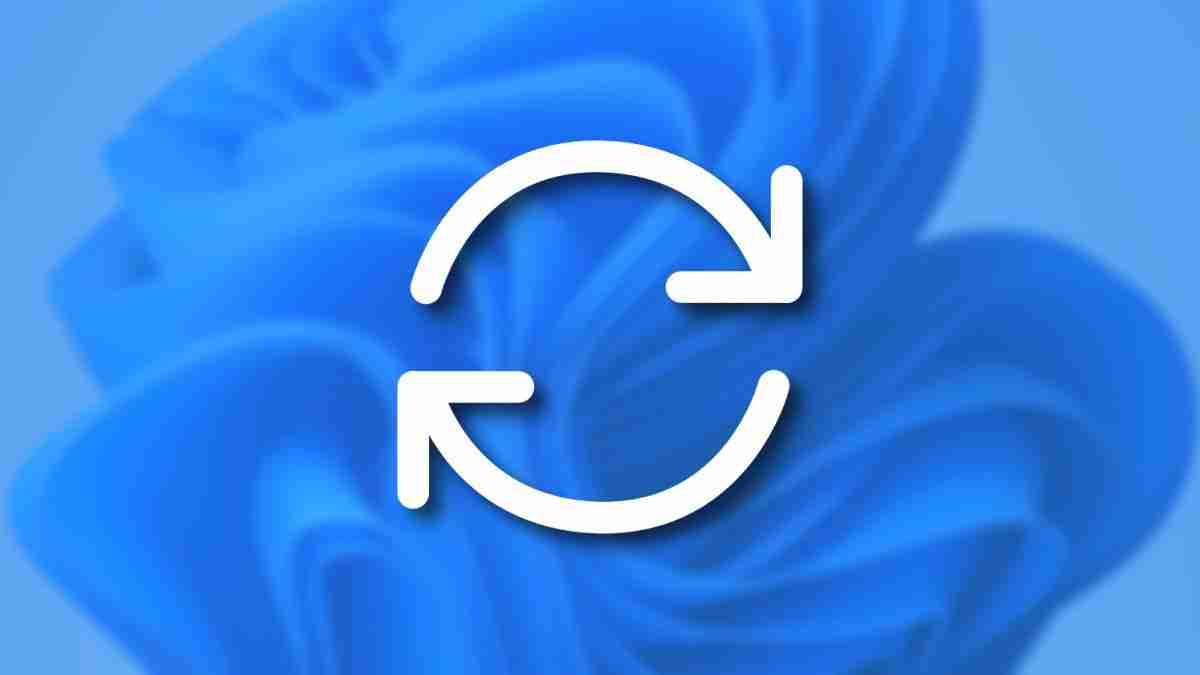
앱의 근본적인 버그와 문제로 인해 앱이 과도한 리소스를 소비하게 될 수 있습니다. 개발자는 일반적으로 앱이 보다 효율적으로 실행되는 데 도움이 되는 업데이트 패치를 출시하여 이러한 문제를 해결합니다. 이러한 이유로 새 버전이 출시될 때마다 앱을 업데이트해야 합니다. 앱이 자동 업데이트 옵션을 제공하는 경우 해당 옵션을 활성화하세요.
마찬가지로, 하드웨어를 효율적으로 사용하려면 운영 체제를 최신 상태로 유지해야 합니다. 정기적으로 업데이트를 확인하고 업데이트가 나오는 즉시 설치하세요.
시스템의 PUP(잠재적으로 원하지 않는 프로그램)는 컴퓨터 하드웨어에 심각한 부담을 줄 수 있습니다.
이러한 프로그램이 항상 악성인 것은 아니지만, 리소스를 많이 소모하고 컴퓨터 성능을 심각하게 저하시킬 수 있습니다. 시스템이 하이재커에 감염되면 상황은 더욱 악화됩니다. 이러한 감염, 특히 크립토재커는 마이닝 및 기타 활동을 위해 컴퓨터 리소스를 원격으로 악용할 수 있기 때문입니다.
이 문제를 해결하려면 작업 관리자에서 RAM이나 CPU 리소스를 많이 사용하는 프로그램을 정기적으로 모니터링해야 합니다. 빠른 온라인 검색을 통해 확인할 수 있는 PUP 또는 하이재커와 연결된 프로세스를 식별한 경우 악성 코드 검사를 실행하고 프로그램이나 감염을 제거하는 데 필요한 조치를 취해야 합니다.
저사양 컴퓨터를 가지고 있다고 해서 느린 성능을 견뎌야 하는 것은 아닙니다. 이제 컴퓨터 하드웨어에 부담을 줄 수 있는 프로세스와 다양한 조정 및 전략을 통해 이를 관리하는 방법을 익히셨으니 여러분도 똑같이 할 수 있습니다.
변경사항이 저장되었습니다
이메일이 전송되었습니다
이메일이 이미 전송되었습니다
이메일 주소를 확인하세요.
확인 이메일 보내기팔로우 주제에 대한 최대 계정 수에 도달했습니다.
위 내용은 Windows PC에서 리소스 사용량을 낮게 유지하는 10가지 습관의 상세 내용입니다. 자세한 내용은 PHP 중국어 웹사이트의 기타 관련 기사를 참조하세요!